Essa arquitetura de referência mostra como conectar uma rede local a uma rede virtual do Azure usando o Azure ExpressRoute, com uma VPN (rede virtual privada) site a site como uma conexão de failover.
Arquitetura

Baixe um Arquivo Visio dessa arquitetura.
Workflow
A arquitetura consiste nos componentes a seguir.
Rede local. Uma rede de área local privada em execução dentro de uma organização.
Redes virtuais do Azure. Cada rede virtual reside em uma única região do Azure e pode hospedar várias camadas de aplicativo. Você pode segmentar camadas de aplicativo usando sub-redes em cada rede virtual.
- Gateway de sub-rede. Os gateways de rede virtual estão localizados na mesma sub-rede.
Dispositivo de VPN. Um dispositivo ou serviço que fornece conectividade externa com a rede local. O dispositivo de VPN pode ser um dispositivo de hardware ou uma solução de software, como o RRAS (Serviço de Roteamento e Acesso Remoto) do Windows Server 2012. Para obter uma lista de dispositivos de VPN com suporte e informações sobre como configurar dispositivos de VPN selecionados para se conectar ao Azure, consulte Sobre dispositivos VPN para conexões de Gateway de VPN Site a Site.
Circuito do ExpressRoute. Um circuito de camada 2 ou de camada 3 fornecido pelo provedor de conectividade que une a rede local com o Azure por meio de roteadores de borda. O circuito usa a infraestrutura de hardware gerenciada pelo provedor de conectividade.
Roteadores de borda locais. Roteadores que conectam a rede local ao circuito gerenciado pelo provedor. Dependendo de como sua conexão é provisionada, talvez seja necessário fornecer os endereços IP públicos que os roteadores usam.
Roteadores de borda da Microsoft. Dois roteadores em uma configuração ativa-ativa e altamente disponível. Esses roteadores permitem que um provedor de conectividade conecte seus circuitos diretamente ao seu datacenter. Dependendo de como sua conexão é provisionada, talvez seja necessário fornecer os endereços IP públicos que os roteadores usam.
Gateway de rede virtual do ExpressRoute. O gateway de rede virtual ExpressRoute permite que a rede virtual do Azure se conecte ao circuito ExpressRoute que é usado para conectividade com a rede local.
Gateway de rede virtual VPN. O gateway de rede virtual VPN permite que a rede virtual do Azure conecte-se ao dispositivo VPN na rede local. O gateway de rede virtual VPN está configurado para aceitar solicitações da rede local apenas por meio do dispositivo VPN. Para obter mais informações, confira Conectar uma rede local a uma rede virtual do Microsoft Azure.
Conexão VPN. A conexão tem propriedades que especificam o tipo de conexão (IPsec) e a chave compartilhada com o dispositivo de VPN local para criptografar o tráfego.
Serviços públicos do Azure. Serviços do Azure que podem ser usados em um aplicativo híbrido. Esses serviços também estão disponíveis pela Internet, mas acessá-los usando um circuito do ExpressRoute fornece baixa latência e desempenho mais previsível, pois o tráfego não passa pela Internet.
Serviços do Microsoft 365. Os aplicativos e serviços do Microsoft 365 disponíveis publicamente que a Microsoft fornece. As conexões usam o emparelhamento da Microsoft e endereços que pertencem à sua organização ou são fornecidos pelo seu provedor de conectividade. Você também pode se conectar diretamente ao Microsoft CRM Online usando o emparelhamento da Microsoft.
Provedores de conectividade (não mostrados). Empresas que fornecem uma conexão usando a conectividade de camada 2 ou camada 3 entre seu datacenter e um datacenter do Azure.
Componentes
Azure ExpressRoute. Você pode usar o ExpressRoute para estender suas redes locais para a nuvem da Microsoft por meio de uma conexão privada, com a ajuda de um provedor de conectividade. Com o ExpressRoute, você pode estabelecer conexões com os serviços de nuvem da Microsoft, como o Azure e o Microsoft 365.
Rede Virtual do Microsoft Azure. A Rede Virtual do Microsoft Azure é o bloco de construção fundamental de sua rede privada no Azure. A Rede Virtual permite que muitos tipos de recursos do Azure, como máquinas virtuais do Azure, se comuniquem entre si, com a Internet e com redes locais com segurança aprimorada.
Gateway de VPN do Azure. O Gateway de VPN é um gateway de rede virtual que permite conectar sua rede local a uma rede virtual do Azure usando uma conexão VPN (rede virtual privada) site a site.
Detalhes do cenário
Essa arquitetura de referência mostra como conectar uma rede local a uma rede virtual do Azure usando o ExpressRoute, com uma VPN (rede virtual privada) site a site como uma conexão de failover. O tráfego flui entre a rede local e a rede virtual do Azure por meio de uma conexão do ExpressRoute. Se houver uma perda de conectividade no circuito do ExpressRoute, o tráfego será roteado por um túnel VPN IPsec. Implante essa solução.
Se o circuito do ExpressRoute não estiver disponível, a rota VPN manipulará apenas conexões de emparelhamento privado. As conexões de emparelhamento público e da Microsoft passam pela Internet.
Recomendações
As seguintes recomendações aplicam-se à maioria dos cenários. Siga estas recomendações, a menos que você tenha um requisito específico que as substitua.
Provedores de conectividade
Selecione um provedor de conectividade do ExpressRoute adequado para sua localização. Para obter uma lista de provedores de conectividade disponíveis em seu local, use o seguinte comando do PowerShell:
Get-AzExpressRouteServiceProvider
Provedores de conectividade do ExpressRoute conectam seu datacenter à Microsoft das seguintes maneiras:
Colocalizado em uma troca de nuvem. Se você estiver colocalizado em uma instalação que tenha uma troca de nuvem, poderá solicitar conexões cruzadas virtuais com o Azure por meio da troca Ethernet do provedor de colocalização. Os provedores de colocalização podem oferecer conexões cruzadas de camada 2 ou conexões cruzadas de camada 3 gerenciadas entre sua infraestrutura na instalação de colocalização e o Azure.
Conexões Ethernet ponto a ponto. Você pode conectar seus datacenters/escritórios locais ao Azure usando links Ethernet ponto a ponto. Os provedores Ethernet ponto a ponto podem fornecer conexões de camada 2 ou conexões de camada 3 gerenciadas entre seu site e o Azure.
Redes qualquer para qualquer (IPVPN). Você pode integrar sua WAN (rede de longa distância) com o Azure. Os provedores de rede privada virtual (IPVPN) oferecem conectividade de qualquer para qualquer lugar entre suas filiais e datacenters. (Uma IPVPN é normalmente uma VPN de comutação de rótulos multiprotocolo.) O Azure pode ser interconectado à sua WAN para torná-la parecida com qualquer outra filial. Normalmente, os provedores de rede WAN oferecem conectividade gerenciada de camada 3.
Para obter mais informações sobre provedores de conectividade, consulte a Introdução ao ExpressRoute.
Circuito do ExpressRoute
Você pode usar as etapas a seguir para criar um circuito do ExpressRoute.
Execute o seguinte comando do PowerShell:
New-AzExpressRouteCircuit -Name <circuit-name> -ResourceGroupName <resource-group> -Location <location> -SkuTier <SKU-tier> -SkuFamily <SKU-family> -ServiceProviderName <service-provider-name> -PeeringLocation <peering-location> -BandwidthInMbps <bandwidth-in-Mbps>Envie o
ServiceKeypara o novo circuito para o provedor de serviços.Aguarde até que o provedor provisione o circuito. Para verificar o estado de provisionamento de um circuito, execute o seguinte comando do PowerShell:
Get-AzExpressRouteCircuit -Name <circuit-name> -ResourceGroupName <resource-group>O
Provisioning statecampo naService Providerseção da saída muda deNotProvisionedparaProvisionedquando o circuito está pronto.Observação
Se você usar uma conexão de camada 3, o provedor deverá configurar e gerenciar o roteamento para você. Você fornece as informações necessárias para habilitar o provedor a implementar as rotas apropriadas.
Se você usar uma conexão de camada 2:
Reserve duas sub-redes /30 compostas por endereços IP públicos válidos para cada tipo de emparelhamento que você deseja implementar. Essas sub-redes /30 são usadas para fornecer endereços IP para os roteadores usados para o circuito. Se você estiver implementando o emparelhamento privado e da Microsoft, precisará de quatro sub-redes /30 com endereços IP públicos válidos.
Configure o roteamento para o circuito do ExpressRoute. Execute os seguintes comandos do PowerShell para emparelhamento privado e da Microsoft. Para obter mais informações, consulte Criar e modificar o roteamento de um circuito do ExpressRoute.
Set-AzExpressRouteCircuitPeeringConfig -Name <peering-name> -ExpressRouteCircuit <circuit-name> -PeeringType <peering-type> -PeerASN <peer-ASN> -PrimaryPeerAddressPrefix <primary-peer-address-prefix> -SecondaryPeerAddressPrefix <secondary-peer-address-prefix> -VlanId <vlan-ID> Set-AzExpressRouteCircuit -ExpressRouteCircuit <circuit-name>Reserve outro pool de endereços IP públicos válidos a ser usado para NAT (conversão de endereços de rede) para emparelhamento da Microsoft. Recomendamos que você tenha um pool diferente para cada emparelhamento. Especifique o pool para seu provedor de conectividade para que ele possa configurar anúncios BGP (Border Gateway Protocol) para esses intervalos.
Gateways VPN e ExpressRoute
Se você já tiver um gateway de rede virtual VPN existente em sua rede virtual do Azure, poderá criar um gateway de rede virtual do ExpressRoute sem precisar excluir o gateway de rede virtual existente.
Siga as instruções em Configurar uma arquitetura de rede híbrida com o Azure ExpressRoute para estabelecer a conexão do ExpressRoute.
Siga as instruções em Configurar uma arquitetura de rede híbrida com o Azure e a VPN local para estabelecer sua conexão de gateway de rede virtual VPN.
Depois de estabelecer as conexões de gateway de rede virtual, teste o ambiente seguindo estas etapas:
- Verifique se que você pode conectar sua rede local à rede virtual do Azure.
- Contate o provedor para interromper a conectividade do ExpressRoute para teste.
- Verifique se que você ainda pode se conectar da sua rede local à rede virtual do Azure usando a conexão de gateway de rede virtual VPN.
- Contate o provedor para restabelecer a conectividade do ExpressRoute.
Solução de problemas
Se um circuito do ExpressRoute em funcionamento anteriormente não conseguir se conectar e não houver alterações de configuração local ou em sua rede virtual privada, talvez seja necessário entrar em contato com o provedor de conectividade e trabalhar com ele para corrigir o problema. Use os seguintes comandos do PowerShell para verificar se o circuito do ExpressRoute está provisionado corretamente:
Get-AzExpressRouteCircuit -Name <circuit-name> -ResourceGroupName <resource-group>
A saída desse comando mostra várias propriedades para o circuito, incluindo ProvisioningState, CircuitProvisioningStatee ServiceProviderProvisioningState, conforme mostrado aqui:
ProvisioningState : Succeeded
Sku : {
"Name": "Standard_MeteredData",
"Tier": "Standard",
"Family": "MeteredData"
}
CircuitProvisioningState : Enabled
ServiceProviderProvisioningState : NotProvisioned
Se ProvisioningState não estiver definido como Succeeded depois de tentar criar um novo circuito, remova o circuito usando o comando a seguir e tente criá-lo novamente.
Remove-AzExpressRouteCircuit -Name <circuit-name> -ResourceGroupName <resource-group>
Se o seu provedor já provisionou o circuito e ProvisioningState está definido como Failed ou CircuitProvisioningState não Enabled, entre em contato com o provedor para obter assistência.
Considerações
Estas considerações implementam os pilares do Azure Well-Architected Framework, que é um conjunto de princípios de orientação que podem ser usados para aprimorar a qualidade de uma carga de trabalho. Para obter mais informações, consulte Microsoft Azure Well-Architected Framework.
Fiabilidade
A confiabilidade garante que seu aplicativo possa atender aos compromissos que você faz aos seus clientes. Para obter mais informações, consulte Lista de verificação de revisão de design parade confiabilidade.
O ExpressRoute não dá suporte a protocolos de redundância de roteador, como HSRP (Protocolo de Roteamento em Standby Dinâmico) e VRRP (Protocolo de Redundância de Roteador Virtual) para alta disponibilidade. Em vez disso, ele usa um par redundante de sessões de BGP por emparelhamento. Para facilitar conexões altamente disponíveis com sua rede, o Azure provisiona duas portas redundantes em dois roteadores (parte do Microsoft Edge) em uma configuração ativa-ativa.
Por padrão, as sessões BGP usam um valor de tempo limite de ociosidade de 60 segundos. Se uma sessão atingir o tempo limite três vezes (180 segundos no total), o roteador será marcado como indisponível e todo o tráfego será redirecionado para o roteador restante. Esse tempo limite de 180 segundos pode ser muito longo para aplicativos críticos. Se necessário, você pode alterar as configurações de tempo limite do BGP no roteador local para uma duração mais curta. O ExpressRoute também dá suporte para BFD (Detecção de Encaminhamento Bidirecional) em emparelhamento privado. Ao habilitar o BFD no ExpressRoute, você pode agilizar a detecção de falha de link entre dispositivos MSEE (borda do Microsoft Enterprise) e os roteadores nos quais você encerra o circuito do ExpressRoute. Você pode encerrar o ExpressRoute em dispositivos de roteamento do Customer Edge ou dispositivos de roteamento do Partner Edge (se você tiver um serviço de conexão de camada 3 gerenciado).
Você pode configurar a alta disponibilidade para sua conexão do Azure de diferentes maneiras, dependendo do tipo de provedor que você usa e do número de circuitos do ExpressRoute e conexões de gateway de rede virtual que você deseja configurar. Aqui está um resumo de suas opções de disponibilidade:
Se você usar uma conexão de camada 2, implante roteadores redundantes em sua rede local em uma configuração ativa-ativa. Conecte o circuito primário a um roteador e o circuito secundário ao outro. Essa configuração fornece uma conexão altamente disponível em ambas as extremidades. Essa configuração será necessária se você exigir o SLA (contrato de nível de serviço) do ExpressRoute. Consulte SLA para o Azure ExpressRoute para obter detalhes.
O diagrama a seguir mostra uma configuração com roteadores locais redundantes conectados aos circuitos primários e secundários. Cada circuito lida com o tráfego para emparelhamento privado. (Cada emparelhamento é designado como um par de espaços de endereço /30, conforme descrito na seção anterior.)
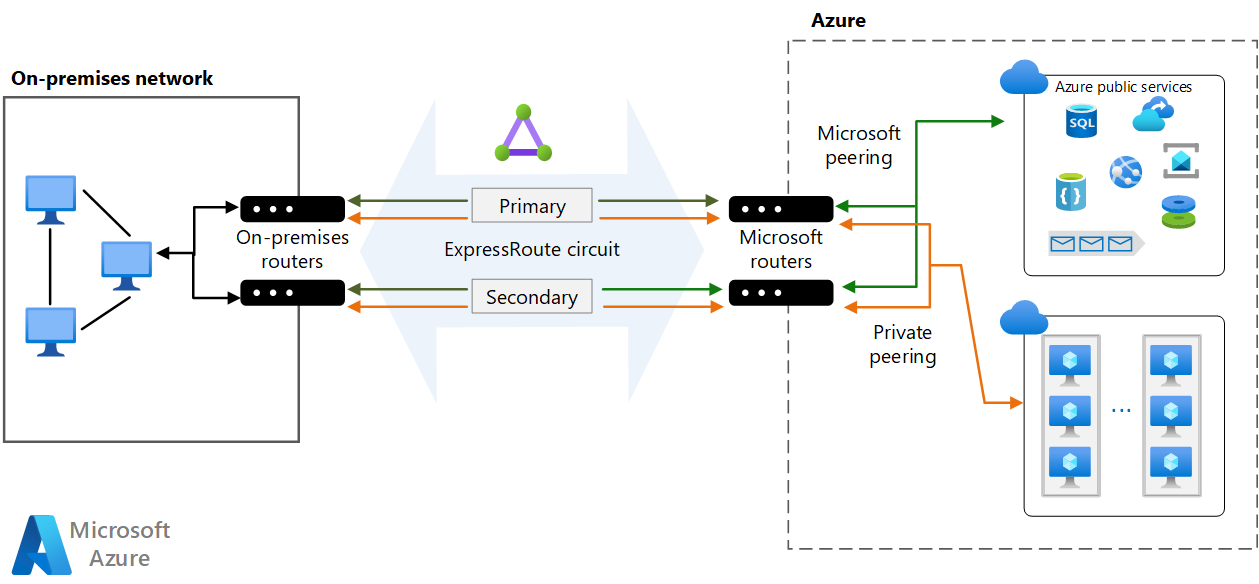
Se você usar uma conexão de camada 3, verifique se ela fornece sessões BGP redundantes que lidam com a disponibilidade para você.
Conecte a rede virtual a vários circuitos do ExpressRoute fornecidos por diferentes provedores de serviços. Essa estratégia fornece mais recursos de alta disponibilidade e recuperação de desastres.
Configure uma VPN site a site como um caminho de failover para o ExpressRoute. Para obter mais informações sobre essa opção, consulte Conectar uma rede local ao Azure usando o ExpressRoute com failover de VPN. Essa opção só se aplica ao emparelhamento privado. Para os serviços do Azure e do Microsoft 365, a Internet é o único caminho de failover.
Segurança
A segurança fornece garantias contra ataques deliberados e o abuso de seus dados e sistemas valiosos. Para obter mais informações, consulte Lista de verificação de revisão de design parade segurança.
Você pode configurar opções de segurança para sua conexão do Azure de maneiras diferentes, dependendo de suas necessidades de conformidade e questões de segurança.
O ExpressRoute funciona na camada 3. Você pode fornecer proteção contra ameaças na camada de aplicativo usando um dispositivo de segurança de rede que restringe o tráfego a recursos legítimos.
Para maximizar a segurança, adicione dispositivos de segurança de rede entre a rede local e os roteadores de borda do provedor. Isso ajuda a restringir o fluxo de entrada de tráfego não autorizado da rede virtual:
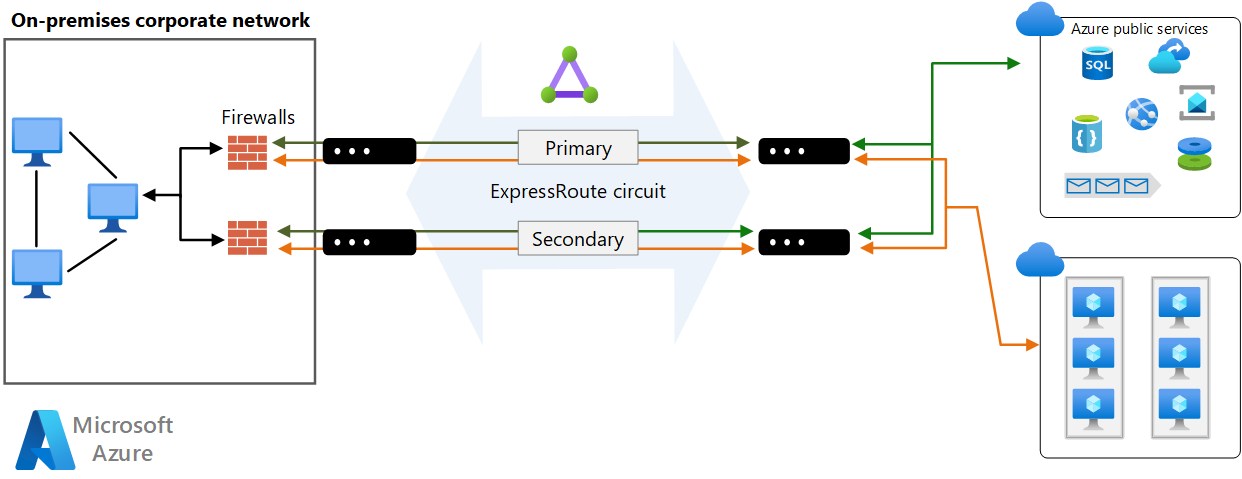
Para auditoria ou conformidade, talvez seja necessário bloquear o acesso direto à Internet para componentes executados na rede virtual e implementar o túnel forçado. Nessa situação, o tráfego da Internet deve ser redirecionado de volta por meio de um proxy em execução local, onde pode ser auditado. Você pode configurar o proxy para bloquear o fluxo de tráfego não autorizado e filtrar o tráfego de entrada potencialmente mal-intencionado.
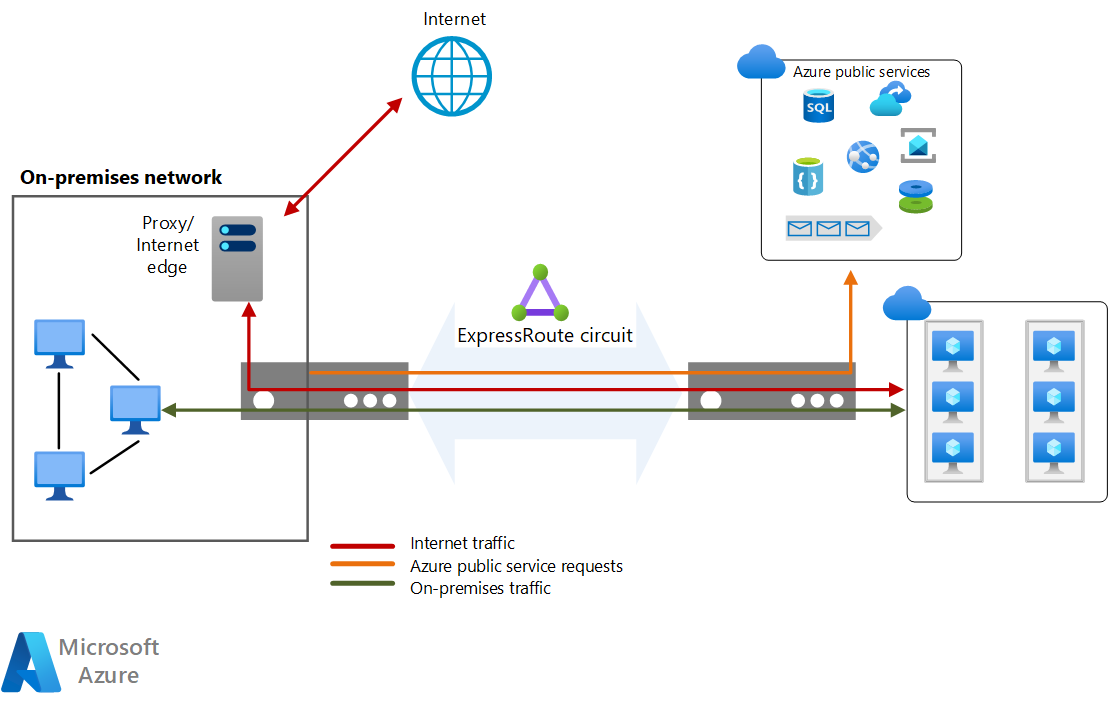
Para maximizar a segurança, não habilite um endereço IP público para suas VMs e use NSGs para ajudar a garantir que essas VMs não sejam acessíveis publicamente. As VMs só devem estar disponíveis por meio do endereço IP interno. Você pode tornar esses endereços acessíveis por meio da rede do ExpressRoute, que permite que a equipe de DevOps local execute configuração ou manutenção.
Se você precisar expor pontos de extremidade de gerenciamento para VMs a uma rede externa, use NSGs ou listas de controle de acesso para restringir a visibilidade dessas portas para uma lista de permissões de endereços IP ou redes.
Observação
As VMs do Azure implantadas por meio do portal do Azure podem incluir um endereço IP público que fornece acesso de entrada. No entanto, é uma prática recomendada proibir esse acesso.
Para considerações gerais de segurança do Azure, consulte Serviços em nuvem da Microsoft e segurança de rede.
Monitoramento de rede
Use o Observador de Rede do Azure para monitorar e solucionar problemas de componentes de rede. Ferramentas como análise de tráfego identificam os sistemas em suas redes virtuais que geram mais tráfego para que você possa identificar visualmente os gargalos antes que eles se tornem problemas. O monitor de conexão pode monitorar circuitos do ExpressRoute.
Você também pode usar o AzureCT (Kit de ferramentas de conectividade do Azure) para monitorar a conectividade entre o datacenter local e o Azure.
Para obter mais informações, consulte Monitoramento de DevOps.
Otimização de custos
A Otimização de Custos trata-se de procurar maneiras de reduzir despesas desnecessárias e melhorar a eficiência operacional. Para obter mais informações, consulte Lista de verificação de revisão de design parade Otimização de Custos.
Para considerações de custo do ExpressRoute, confira estes artigos:
- Considerações de custo para configuração de uma arquitetura de rede híbrida com o Azure ExpressRoute.
ExpressRoute
Nesta arquitetura, um circuito do ExpressRoute é usado para ingressar a rede local com o Azure por meio dos roteadores de borda.
O ExpressRoute oferece dois planos de preços. Com o plano de dados limitados, todas as transferências de dados de entrada são gratuitas. Todas as transferências de dados de saída são cobradas com base em uma taxa predeterminada.
Com o plano de dados ilimitados, todas as transferências de dados de entrada e saída são gratuitas. É cobrada uma taxa de portabilidade mensal fixa com base em portas duplas de alta disponibilidade.
Calcule sua utilização e escolha um plano de cobrança de acordo com ela. Recomendamos o plano de dados ilimitados se você exceder cerca de 68% de utilização.
Para obter mais informações, confira os Preços do Azure ExpressRoute.
Rede Virtual do Azure
Todas as camadas de aplicativo são hospedadas em uma única rede virtual e são segmentadas em sub-redes.
A Rede Virtual do Microsoft Azure é gratuita. Para cada assinatura, você pode criar até 1.000 redes virtuais em todas as regiões. Todo o tráfego que ocorre dentro dos limites de uma rede virtual é gratuito, portanto, a comunicação entre duas VMs em uma única rede virtual é gratuita.
Excelência operacional
A Excelência operacional abrange os processos de operações que implantam uma aplicação e as mantêm em execução em produção. Para obter mais informações, consulte Lista de verificação de revisão de design parade Excelência Operacional.
Para considerações sobre o DevOps do ExpressRoute, confira a orientação Configurar uma arquitetura de rede híbrida com o Azure ExpressRoute.
Para considerações sobre VPN site a site de DevOps, confira a orientação Configurar uma arquitetura de rede híbrida com a VPN do Azure e local.
Eficiência de desempenho
A Eficiência de Desempenho é a capacidade da sua carga de trabalho de dimensionar para atender às demandas colocadas nele pelos usuários de maneira eficiente. Para obter mais informações, consulte Lista de verificação de design parade Eficiência de Desempenho.
Os circuitos do ExpressRoute fornecem um caminho de alta largura de banda entre redes. Geralmente, quanto maior a largura de banda, maior o custo.
O ExpressRoute oferece dois planos de preços: o Plano Limitado e o Plano de Dados Ilimitados. Os encargos variam de acordo com a largura de banda do circuito. A largura de banda disponível provavelmente varia de provedor para provedor. Use o cmdlet Get-AzExpressRouteServiceProvider para ver os provedores disponíveis na sua região e as larguras de banda que eles oferecem.
Um único circuito do ExpressRoute pode dar suporte a um determinado número de emparelhamentos e links de rede virtual. Para obter mais informações, consulte limites do ExpressRoute.
O complemento ExpressRoute Premium fornece:
- Aumento dos limites de rota para emparelhamento privado.
- Um número maior de links de rede virtual por circuito do ExpressRoute.
- Conectividade global para serviços.
Consulte Preços do ExpressRoute para obter detalhes.
Embora alguns provedores permitam que você altere sua largura de banda, certifique-se de escolher uma largura de banda inicial que supere suas necessidades e ofereça espaço para crescimento. Se você precisar aumentar a largura de banda no futuro, terá duas opções:
Aumentar a largura de banda. Evite esta opção tanto quanto possível. Nem todos os provedores permitem que você aumente a largura de banda dinamicamente. Mas se você precisar de um aumento de largura de banda, verifique com seu provedor se eles dão suporte à alteração das propriedades de largura de banda do ExpressRoute usando comandos do PowerShell. Se o fizerem, execute os seguintes comandos:
$ckt = Get-AzExpressRouteCircuit -Name <circuit-name> -ResourceGroupName <resource-group> $ckt.ServiceProviderProperties.BandwidthInMbps = <bandwidth-in-Mbps> Set-AzExpressRouteCircuit -ExpressRouteCircuit $cktVocê pode aumentar a largura de banda sem perda de conectividade. O downgrade da largura de banda interrompe a conectividade porque você precisa excluir o circuito e recriá-lo com a nova configuração.
Alterar o plano de preços e/ou fazer upgrade para Premium. Para fazer isso, execute os comandos a seguir. A
Sku.Tierpropriedade pode serStandardouPremium. ASku.Namepropriedade pode serMeteredDataouUnlimitedData.$ckt = Get-AzExpressRouteCircuit -Name <circuit-name> -ResourceGroupName <resource-group> $ckt.Sku.Tier = "Premium" $ckt.Sku.Family = "MeteredData" $ckt.Sku.Name = "Premium_MeteredData" Set-AzExpressRouteCircuit -ExpressRouteCircuit $cktImportante
Certifique-se de que a propriedade corresponda
Sku.NameaoSku.TiereSku.Family. Se você alterar a família e o nível, mas não o nome, sua conexão será desativada.Você pode atualizar o SKU sem interrupção, mas não pode alternar do plano de preços ilimitado para o plano limitado. Se você fizer downgrade do SKU, o consumo de largura de banda deverá permanecer dentro do limite padrão do SKU Standard.
Implantar este cenário
Pré-requisitos. Você deve ter uma infraestrutura local existente já configurada com um dispositivo de rede adequado.
Para implantar a solução, execute as etapas a seguir.
Selecione o seguinte link:
Aguarde até que o link seja aberto no portal do Azure e selecione o grupo de recursos no qual você deseja implantar esses recursos ou crie um novo grupo de recursos. A Região e o Local serão alterados automaticamente para corresponder ao grupo de recursos.
Atualize os campos restantes se quiser alterar os nomes de recursos, provedores, SKU ou endereços IP de rede do seu ambiente.
Selecione Revisar + criar e Criar para implantar esses recursos.
Aguarde até que a implantação seja concluída.
Observação
Essa implantação de modelo implanta somente os seguintes recursos:
- Um grupo de recursos (se você criar um novo)
- Um circuito do ExpressRoute
- Uma Rede virtual do Azure
- Um gateway da rede virtual e ExpressRoute
Para estabelecer a conectividade de emparelhamento privado do local para o circuito do ExpressRoute, você precisa fornecer a chave de serviço do circuito ao provedor de serviços. Você pode encontrar a chave de serviço na página de visão geral do recurso de circuito do ExpressRoute. Para obter mais informações sobre como configurar o circuito do ExpressRoute, consulte Criar ou modificar a configuração de emparelhamento. Depois de configurar o emparelhamento privado, você pode vincular o gateway de rede virtual do ExpressRoute ao circuito. Para mais informações, consulte Tutorial: conectar uma rede virtual a um circuito ExpressRoute usando o portal do Azure.
Para concluir a implantação da VPN site a site como um backup para o ExpressRoute, consulte Criar uma conexão VPN site a site.
Depois de configurar com êxito uma conexão VPN com a mesma rede local que você configurou o ExpressRoute, você terá concluído a configuração para fazer backup de sua conexão do ExpressRoute se houver falha total no local de emparelhamento.
Colaboradores
Esse artigo é mantido pela Microsoft. Ele foi originalmente escrito pelos colaboradores a seguir.
Autor principal:
- Sarah Parkes | Arquiteta de Soluções de Nuvem Sênior
Para ver perfis não públicos do LinkedIn, entre no LinkedIn.
Próximas etapas
Documentação do produto:
- Documentação do ExpressRoute
- Linha de base de segurança do Azure para ExpressRoute
- Como criar um circuito de ExpressRoute
- Blog de Rede do Azure
- Configurar conexões coexistentes Site a Site e ExpressRoute usando o PowerShell
- O que é a Rede Virtual do Azure?
- Serviços do Microsoft 365
Módulos do Microsoft Learn:
- Configurar o ExpressRoute e a WAN Virtual
- Configurar o emparelhamento de rede virtual
- Projetar e implementar o Azure ExpressRoute
- Explorar os serviços de plataforma do Microsoft 365